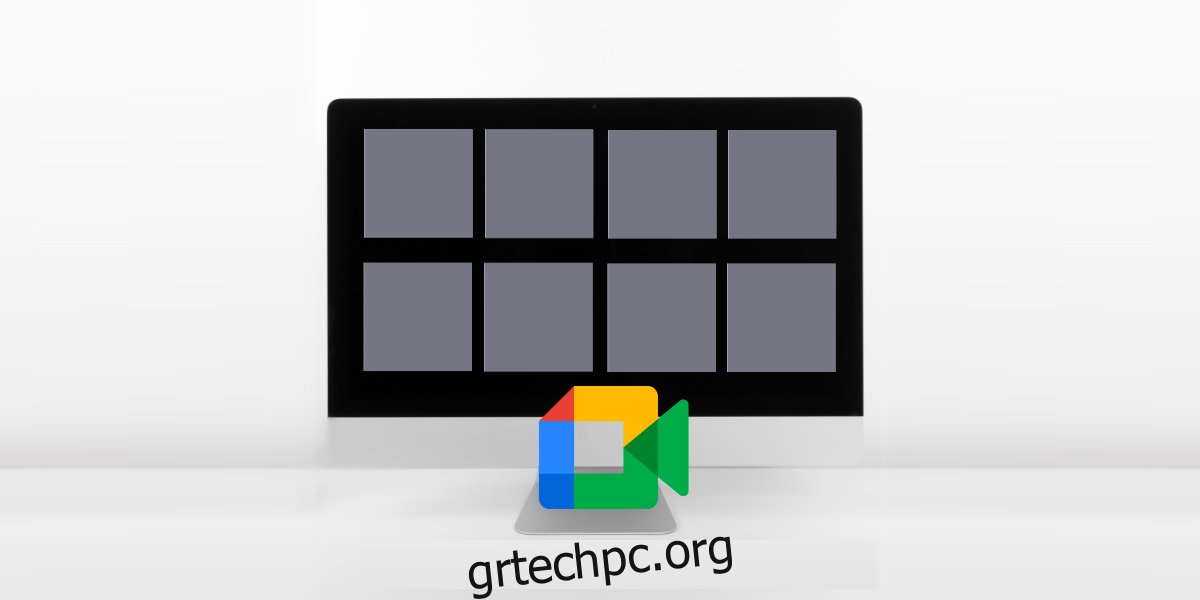Μία σύσκεψη Google Meet έχει χωρητικότητα 100 συμμετεχόντων, δωρεάν. Αυτός είναι ο λόγος για τον οποίο συχνά ξεπερνά τα άλλα εργαλεία διαδικτυακών συσκέψεων, όπως το Zoom, το οποίο περιορίζει τον μέγιστο αριθμό συμμετεχόντων και τον χρόνο συνάντησης.
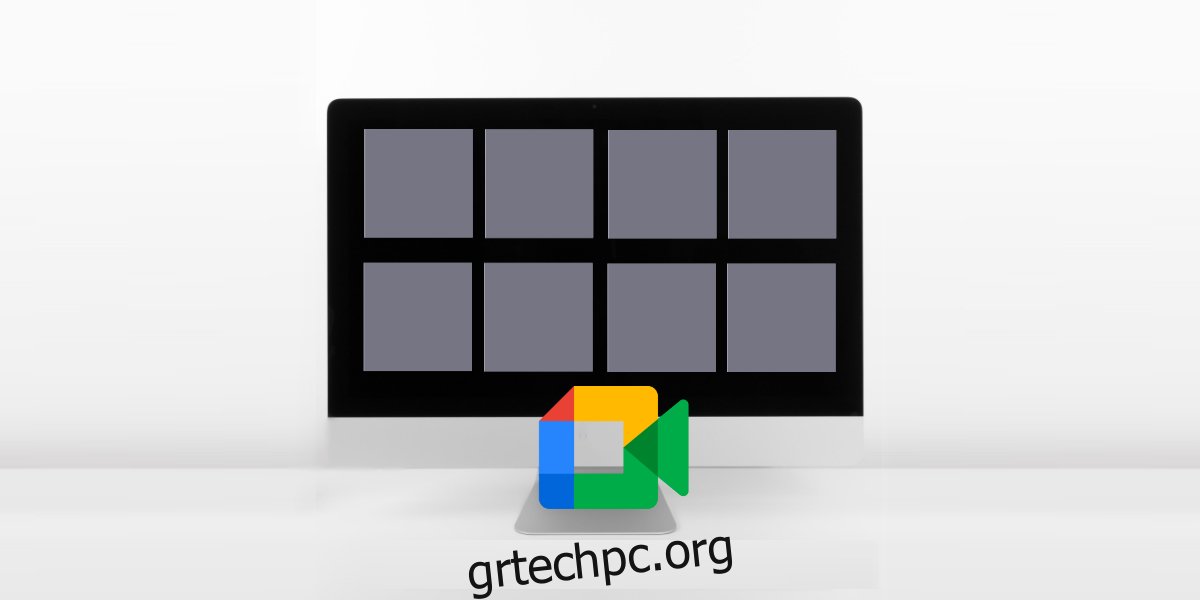
Πίνακας περιεχομένων
Προβολή πλέγματος Google Meet
Η μεγάλη χωρητικότητα συμμετεχόντων του Google Meet σημαίνει ότι μπορεί να χρησιμοποιηθεί για συσκέψεις στις οποίες θα συμμετάσχουν αρκετά άτομα, ωστόσο, με περισσότερους συμμετέχοντες, γίνεται πιο δύσκολο να δούμε ποιος μιλάει. Για αυτό, υπάρχει προβολή πλέγματος.
Η προβολή πλέγματος στο Google Meet εμφανίζει τα βίντεο των ατόμων ή την εικόνα τους σε διάταξη με πλακάκια, επιτρέποντας σε περισσότερα από αυτά να είναι ορατά ταυτόχρονα στην οθόνη. Δημιουργεί μια αίσθηση πιο «σαν δωμάτιο», καθώς μπορείτε να δείτε όλους ή τα περισσότερα άτομα στη σύσκεψη.
Το πλέγμα μπορεί να φιλοξενήσει 16-49 άτομα.
Ενεργοποιήστε την προβολή πλέγματος του Google Meet
Για να ενεργοποιήσετε την προβολή πλέγματος του Google Meet, ακολουθήστε αυτά τα βήματα.
Λάβετε μέρος σε μια σύσκεψη Google Meet.
Κάντε κλικ στο κουμπί περισσότερες επιλογές/τρεις κουκκίδες στην κάτω γραμμή στοιχείων ελέγχου.
Επιλέξτε Αλλαγή διάταξης από το μενού.
Στο μενού που ανοίγει, επιλέξτε «Πλακάκια».
Χρησιμοποιήστε το ρυθμιστικό στο κάτω μέρος για να επιλέξετε το μέγεθος του πλέγματος.
Κλείστε το μενού και οι συμμετέχοντες στη σύσκεψη θα εμφανιστούν στο πλέγμα.
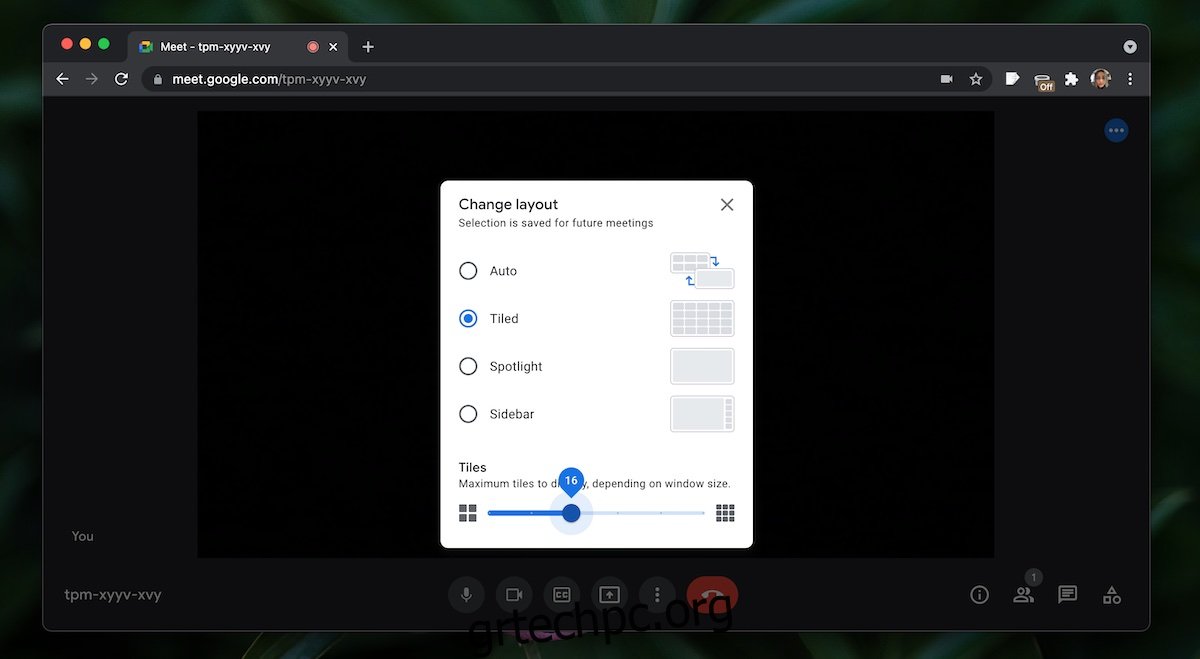
Άλλες διατάξεις του Google Meet
Για πολλούς χρήστες, η διάταξη πλέγματος λειτουργεί καλά για να δημιουργήσει μια πιο ρεαλιστική συνάντηση. Δυστυχώς, η προβολή πλέγματος μπορεί να μετατραπεί σε θόρυβο όταν φτάσει τα 49 άτομα, καθιστώντας την λιγότερο αποτελεσματική. Δεν μπορείτε να κάνετε πολλά για να το αντιμετωπίσετε, αλλά, είναι καλή ιδέα να εξερευνήσετε τις άλλες διατάξεις που είναι διαθέσιμες και να ελέγξετε αν λειτουργούν καλύτερα για εσάς.
Μπορείτε να αποκτήσετε πρόσβαση στις άλλες διατάξεις του Google Meet από το μενού Αλλαγή διάταξης. Αυτές οι διατάξεις είναι:
Αυτόματο: Το Google Meet θα προσαρμόσει τη διάταξη με βάση τον αριθμό των ατόμων στη σύσκεψη.
Spotlight: το ηχείο επισημαίνεται και δεν εμφανίζεται κανένας άλλος.
Πλαϊνή γραμμή: Οι συμμετέχοντες στη σύσκεψη εμφανίζονται ως μικρογραφίες σε μια πλαϊνή γραμμή.
Σημείωση: εάν επιλέξετε να καρφιτσώσετε τον εαυτό σας ή άλλον ομιλητή σε μια σύσκεψη, αυτό Απρίλιος επηρεάστε το πλέγμα ή οποιαδήποτε διάταξη χρησιμοποιείτε.
συμπέρασμα
Ένα πλέγμα 49 ατόμων Απρίλιος φαίνεται πολύ πυκνό, αλλά για τις τάξεις ή τις συναντήσεις της λέσχης βιβλίων, λειτουργεί. Το Google Meet μπορεί να χρησιμοποιηθεί για εργασία, αλλά κατά τη διάρκεια του προηγούμενου έτους, βρήκε κάθε είδους χρήσεις απλώς και μόνο επειδή είναι δωρεάν στη χρήση, εύκολο στη ρύθμιση και μπορούν να δημιουργηθούν σύνδεσμοι για συσκέψεις πολύ εκ των προτέρων για τα πάντα. Καθιστά απίστευτα εύκολο να προγραμματίσετε μια συνάντηση με οποιοδήποτε είδος εργαλείου.